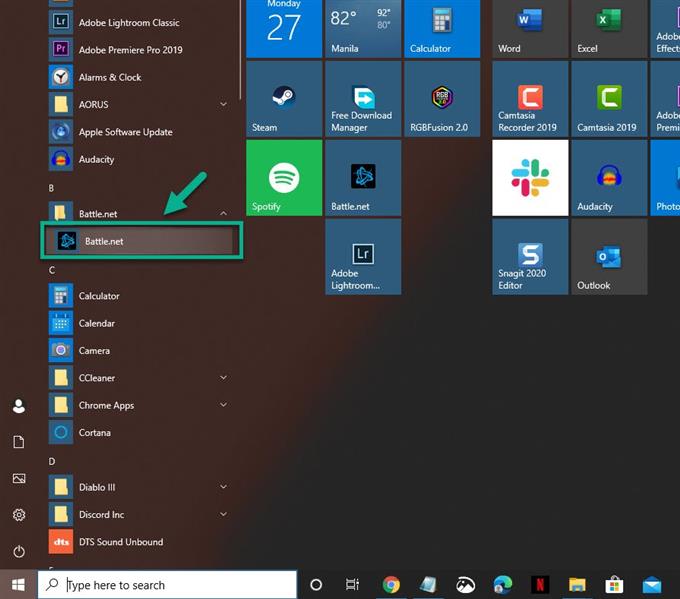Das Problem, dass StarCraft II auf dem Desktop abstürzt, wird normalerweise durch eine beschädigte oder fehlende Spieledatei verursacht. Es gibt auch Fälle, in denen dies durch einen veralteten Grafiktreiber oder ein Windows 10-Update verursacht wird. Um dies zu beheben, müssen Sie eine Reihe von Schritten zur Fehlerbehebung ausführen.
StarCraft II ist ein beliebtes Echtzeit-Strategiespiel, das 2010 von Blizzard Entertainment veröffentlicht und veröffentlicht wurde. Es ist die Fortsetzung des klassischen StarCraft-Spiels von 1998 und der Brood Wars-Erweiterung. In diesem Spiel können Sie die Arten Protoss, Terraner und Zerg steuern, während Sie die verschiedenen Kampagnenmissionen durchspielen.
StarCraft II stürzt in Windows 10 ab
Eines der Probleme, auf die Sie beim Spielen dieses Spiels stoßen können, ist der Absturz auf dem Desktop. Hier ist, was Sie tun müssen, um dies zu beheben.
Voraussetzungen: Starten Sie den Computer neu und stellen Sie sicher, dass er die Systemanforderungen zum Spielen des Spiels erfüllt.
Mindestanforderungen
- Prozessor: Intel Core 2 Duo oder AMD Athlon 64 X2 5600+
- Video: NVIDIA GeForce 7600 GT oder ATI Radeon ™ HD 2600 XT oder Intel HD Graphics 3000 oder besser
- Speicher: 2 GB RAM
- Speicher: 30 GB verfügbarer HD-Speicherplatz
- Internet: Breitband-Internetverbindung
- Auflösung: 1024X768 minimale Bildschirmauflösung
Empfohlene Spezifikationen
- Prozessor: Prozessor der Intel Core i5- oder AMD FX-Serie oder besser
- Video: NVIDIA GeForce GTX 650 oder AMD Radeon HD 7790 oder besser
- Speicher: 4 GB RAM
- Speicher: 30 GB verfügbarer HD-Speicherplatz
- Internet: Breitband-Internetverbindung
- Auflösung: 1024X768 minimale Bildschirmauflösung
Methode 1: Scannen und reparieren Sie StarCraft II, um Abstürze auf dem Desktop zu beheben
Eine der Hauptursachen für dieses Problem ist eine beschädigte oder fehlende Spieldatei. Wenn dies das Problem verursacht, müssen Sie nur scannen und reparieren, um dies zu beheben.
Benötigte Zeit: 10 Minuten.
Scannen und reparieren Sie StarCraft II
- Öffnen Sie die Battle.net Launcher Desktop-Anwendung.
Sie können dies tun, indem Sie in der Liste der Anwendungen im Startmenü darauf klicken.
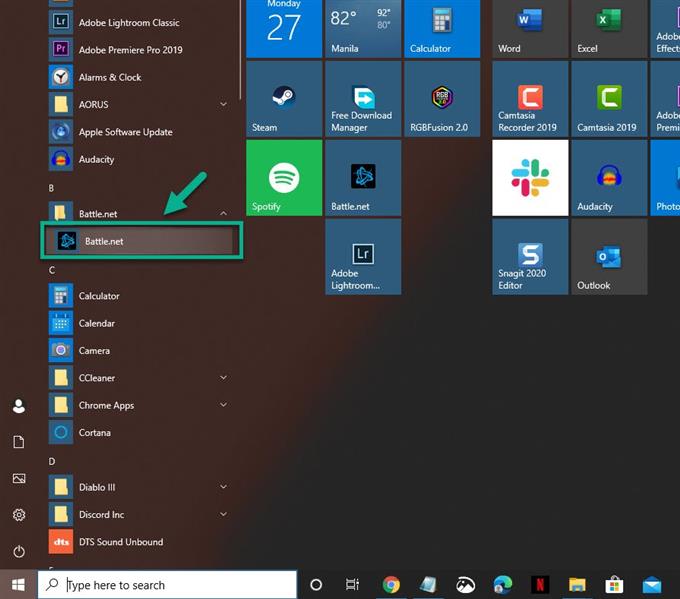
- Klicken Sie auf die Registerkarte Spiele.
Dies kann über dem Battle.net-Launcher gefunden werden.

- Klicken Sie auf StarCraft II.
Dies finden Sie im linken Bereich.

- Klicken Sie auf Optionen.
Dies finden Sie im rechten Bereich.

- Klicken Sie auf Scannen und Reparieren.
Dadurch wird überprüft, ob eine Spieldatei fehlt oder beschädigt ist, und das Problem behoben.

- Klicken Sie auf Scan starten.
Dadurch wird der Scan- und Reparaturprozess gestartet.

Methode 2: Suchen Sie nach Windows 10-Systemupdates
Wenn es neue Systemupdates für das Betriebssystem gibt, sollten Sie diese herunterladen.
- Klicken Sie auf die Schaltfläche Start.
- Klicken Sie auf Einstellungen.
- Klicken Sie auf Update & Sicherheit.
- Klicken Sie auf Windows Update. Dies befindet sich im linken Bereich.
- Klicken Sie auf Nach Updates suchen. Windows prüft, ob Updates verfügbar sind, und lädt sie automatisch herunter und installiert sie, wenn Updates gefunden werden.
Methode 3: Aktualisieren Sie Ihren Grafikkartentreiber
Ein veralteter Grafiktreiber kann dieses spezielle Problem verursachen. Deshalb sollten Sie sicherstellen, dass auf Ihrem Computer der neueste Grafikkartentreiber installiert ist. Wenn Sie eine NVIDIA-GPU verwenden, erfahren Sie hier, wie Sie das neueste Update erhalten.
- Öffnen Sie die NVIDIA GeForce Experience.
- Stellen Sie sicher, dass Sie oben im Fenster auf die Registerkarte Treiber klicken.
- Klicken Sie auf den Link Nach Updates suchen. Dadurch wird geprüft, ob ein neuer Treiber verfügbar ist. Wenn ein Treiber verfügbar ist, sollten Sie ihn herunterladen und installieren.
Nachdem Sie die oben aufgeführten Schritte ausgeführt haben, können Sie das Problem mit dem Absturz von StarCraft II auf dem Desktop erfolgreich beheben.
Besuchen Sie unseren androidhow Youtube Channel für weitere Videos zur Fehlerbehebung.
Lesen Sie auch:
- Team Fortress 2 stürzt unter Windows 10 weiter ab